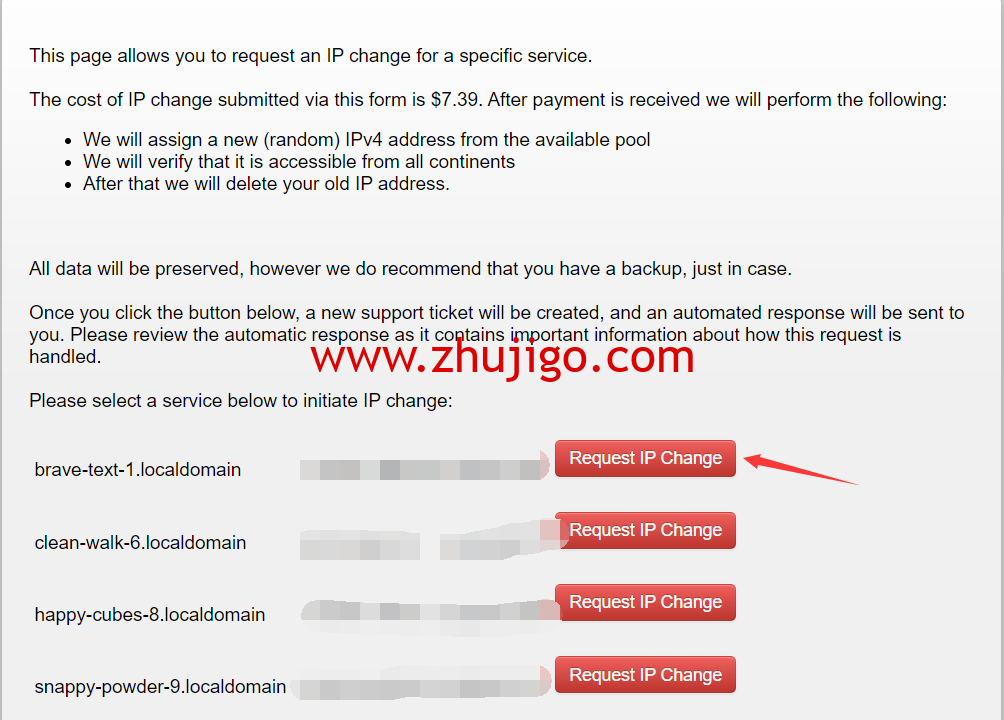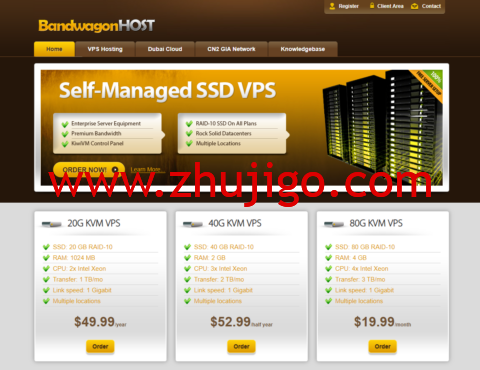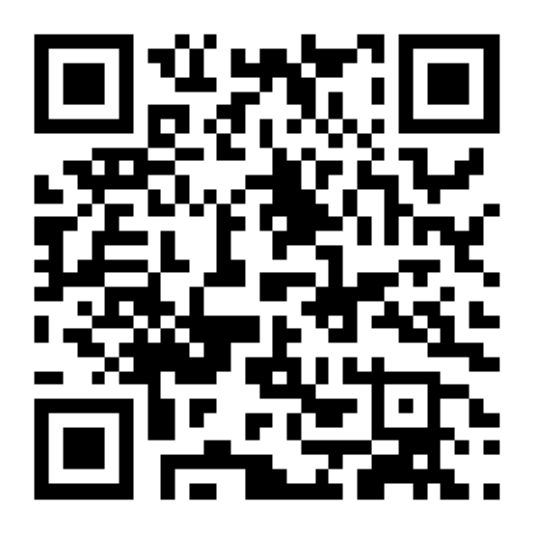Linux 进程管理方法,本文简单介绍一下 Linux 下面的进程管理工具,包括 ps、top、htop、kill、pmap 等进程管理命令。一般来说我们也不需要去关注 Linux 进程,因为我们使用搬瓦工 VPS 一般也不会遇到什么大问题。但是如果出了超过资源限制,甚至是直接被暂停 VPS 的情况,那么我们就需要查看管理搬瓦工 VPS 进程管理情况。首先需要查询进程,然后发现有问题的进程就需要分析或者进一步终止进程。

一、Linux 查询进程方法
首先是针对 Linux 查询进程的方法,主要是通过 ps 命令来查询的。
1、查询正在运行的进程
ps -ef
还可以结合 grep 命令进一步筛选,比如查找所有 ubuntu 用户的进程:
ps -ef | grep ubuntu
2、查找进程
pgrep 查找进程
比如查找所有进程名包含关键字 re 的进程
pgrep -l re
3、以完整格式显示所有进程
ps -ajx
4、完整的 ps 命令参数
语法:
ps [选项]
选项:
-a:显示所有终端机下执行的程序,除了阶段作业领导者之外。 a:显示现行终端机下的所有程序,包括其他用户的程序。 -A:显示所有程序。 -c:显示CLS和PRI栏位。 c:列出程序时,显示每个程序真正的指令名称,而不包含路径,选项或常驻服务的标示。 -C<指令名称>:指定执行指令的名称,并列出该指令的程序的状况。 -d:显示所有程序,但不包括阶段作业领导者的程序。 -e:此选项的效果和指定"A"选项相同。 e:列出程序时,显示每个程序所使用的环境变量。 -f:显示UID,PPIP,C与STIME栏位。 f:用ASCII字符显示树状结构,表达程序间的相互关系。 -g<群组名称>:此选项的效果和指定"-G"选项相同,当亦能使用阶段作业领导者的名称来指定。 g:显示现行终端机下的所有程序,包括群组领导者的程序。 -G<群组识别码>:列出属于该群组的程序的状况,也可使用群组名称来指定。 h:不显示标题列。 -H:显示树状结构,表示程序间的相互关系。 -j或j:采用工作控制的格式显示程序状况。 -l或l:采用详细的格式来显示程序状况。 L:列出栏位的相关信息。 -m或m:显示所有的执行绪。 n:以数字来表示USER和WCHAN栏位。 -N:显示所有的程序,除了执行ps指令终端机下的程序之外。 -p<程序识别码>:指定程序识别码,并列出该程序的状况。 p<程序识别码>:此选项的效果和指定"-p"选项相同,只在列表格式方面稍有差异。 r:只列出现行终端机正在执行中的程序。 -s<阶段作业>:指定阶段作业的程序识别码,并列出隶属该阶段作业的程序的状况。 s:采用程序信号的格式显示程序状况。 S:列出程序时,包括已中断的子程序资料。 -t<终端机编号>:指定终端机编号,并列出属于该终端机的程序的状况。 t<终端机编号>:此选项的效果和指定"-t"选项相同,只在列表格式方面稍有差异。 -T:显示现行终端机下的所有程序。 -u<用户识别码>:此选项的效果和指定"-U"选项相同。 u:以用户为主的格式来显示程序状况。 -U<用户识别码>:列出属于该用户的程序的状况,也可使用用户名称来指定。 U<用户名称>:列出属于该用户的程序的状况。 v:采用虚拟内存的格式显示程序状况。 -V或V:显示版本信息。 -w或w:采用宽阔的格式来显示程序状况。 x:显示所有程序,不以终端机来区分。 X:采用旧式的Linux i386登陆格式显示程序状况。 -y:配合选项"-l"使用时,不显示F(flag)栏位,并以RSS栏位取代ADDR栏位 。 -<程序识别码>:此选项的效果和指定"p"选项相同。 --cols<每列字符数>:设置每列的最大字符数。 --columns<每列字符数>:此选项的效果和指定"--cols"选项相同。 --cumulative:此选项的效果和指定"S"选项相同。 --deselect:此选项的效果和指定"-N"选项相同。 --forest:此选项的效果和指定"f"选项相同。 --headers:重复显示标题列。 --help:在线帮助。 --info:显示排错信息。 --lines<显示列数>:设置显示画面的列数。 --no-headers:此选项的效果和指定"h"选项相同,只在列表格式方面稍有差异。 --group<群组名称>:此选项的效果和指定"-G"选项相同。 --Group<群组识别码>:此选项的效果和指定"-G"选项相同。 --pid<程序识别码>:此选项的效果和指定"-p"选项相同。 --rows<显示列数>:此选项的效果和指定"--lines"选项相同。 --sid<阶段作业>:此选项的效果和指定"-s"选项相同。 --tty<终端机编号>:此选项的效果和指定"-t"选项相同。 --user<用户名称>:此选项的效果和指定"-U"选项相同。 --User<用户识别码>:此选项的效果和指定"-U"选项相同。 --version:此选项的效果和指定"-V"选项相同。 --widty<每列字符数>:此选项的效果和指定"-cols"选项相同。
好像还是挺多的,有需要可以收藏一下以备不时之需。
二、Linux 终止进程方法
终止进程比较简单,使用 kill 命令即可。
1、终止进程
其中 PID 为进程 ID,可以通过 ps 或者 top 查找。
kill PID
2、终止所有相关进程
kill -9 PID
3、终止 job(job为job number)
kill %job
此外,如果遇到顽疾进程,还可以使用 killall 等命令,更有一些进程可能怎么都终止不了,那只能重启了。
三、Linux 进程监控方法
进程监控可以使用 top 命令:
top
进入 top 命令界面之后再输入 P、M 等,即可按照 CPU 使用率、内存占用大小等进行排序。
P:根据 CPU 使用百分比大小进行排序。 M:根据驻留内存大小进行排序。 i:使 top 不显示任何闲置或者僵死进程。
当然,top 其实显示效果也不怎么好,我们可以使用 htop 获取更好的体验。
四、Linux 分析线程栈
使用 pmap 命令即可分析线程栈。
pmap PID
如何查找 PID?比如:
ps -fe| grep redis
然后我们就可以进一步分析线程栈。
五、搬瓦工推荐方案
搬瓦工推荐方案
如果您有选择困难症,直接选中间的 CN2 GIA-E方案,季付 $49.99,多达 12 个机房任意切换| 方案 | CPU/内存 | 硬盘 | 流量/带宽 | 机房 | 价格 | 购买 |
|---|---|---|---|---|---|---|
| CN2 (最便宜) | 1核/1GB | 20GB | 1TB/1Gbps | DC3 CN2 DC8 ZNET | $49.99/年 | 链接 |
| CN2 | 1核/2GB | 40GB | 2TB/1Gbps | $52.99/半年 $99.99/年 | 链接 | |
| CN2 GIA-E (最推荐) | 2核/1GB | 20GB | 1TB/2.5Gbps | DC6 CN2 GIA-E DC9 CN2 GIA 日本软银 JPOS_1 荷兰 EUNL_9 | $49.99/季度 $169.99/年 | 链接 |
| CN2 GIA-E | 3核/2GB | 40GB | 2TB/2.5Gbps | $89.99/季度 $299.99/年 | 链接 | |
| HK | 2核/2GB | 40GB | 0.5TB/1Gbps | 中国香港 CN2 GIA 日本东京 CN2 GIA | $89.99/月 $899.99/年 | 链接 |
| HK | 4核/4GB | 80GB | 1TB/1Gbps | $155.99/月 $1559.99/年 | 链接 | |
| TOKYO | 2核/2GB | 40GB | 0.5TB/1.5Gbps | 日本大阪 CN2 GIA | $49.99/月 $499.99/年 | 链接 |
| TOKYO | 4核/4GB | 80GB | 1TB/1.5Gbps | $86.99/月 $869.99/年 | 链接 | |
| 搬瓦工优惠码:BWHCGLUKKB | 搬瓦工购买教程:《2024 年最新搬瓦工购买教程和支付宝支付教程》 | |||||
选择建议:
- 入门:洛杉矶 CN2 套餐,目前最便宜,可选 CN2 GT 机房,入门之选。
- 推荐:洛杉矶 CN2 GIA-E 套餐,速度超快,可选机房多(DC6、DC9、日本软银、荷兰联通等),性价比最高。
- 高端:香港 CN2 GIA 套餐,价格较高,但是无可挑剔。
 主机狗
主机狗